Wie behebt man dauerhaft den Fehler "Blue Screen of Death" auf Ihrem Windows-Computer? Schritt-für-Schritt-Anleitung
Der "blaue Bildschirm des Todes" kann eine komplette Katastrophe in unserem Leben sein, besonders wenn unser PC privat oder beruflich genutzt wird und wir viele wichtige Dateien und Software für uns haben.
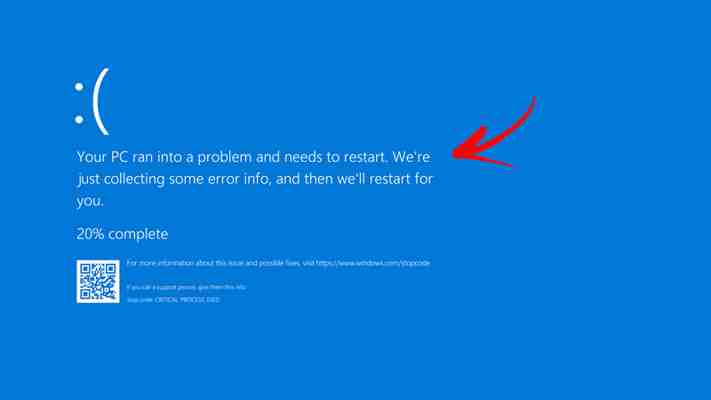
Dies ist zwar ein Grund zur Besorgnis, aber wir bitten Sie, tief durchzuatmen, während Sie sind an der richtigen Stelle . Wir sagen Ihnen, was Sie bei diesem Fehler tun können, denn so wie es Bluescreens mit Lösung gibt, gibt es auch solche ohne Lösung.
Folgen Sie aus diesem Grund dem, was wir vor uns lassen, und sehen Sie, welches das Beste ist Antwort auf dieses Problem. Darüber hinaus hinterlassen wir Ihnen auch etwas Tipps zur Vermeidung zukünftiger Bluescreen-Ausfälle , und verabschieden Sie sich vollständig von diesem Fehler.
Was ist Blue Screen oder Blue Screen of Death oder BSOD und warum tritt dieser Fehler auf? Ursachen
Einer der häufigsten Fehler bei Windows 10 ist der blauer Bildschirm , oder auch genannt "Bluescreen des Todes", Wenn wir diese Warnung erhalten, bedeutet dies, dass unserem Computer etwas wirklich Schlimmes passiert ist.
Diese blau hinterlegte Meldung ist zwar nicht eindeutig, erscheint aber mit entsprechender Codierung. Mehr kann man nicht definieren, weil es zufällig ist und deshalb in jedem Fall ganz anders ist.
Die Nachricht sagt uns immer, dass es da ist ein Problem in Windows , die deaktiviert wurde, um weitere zu vermeiden Computerschaden , und es zeigt auch an, dass das Problem durch eine Datei verursacht werden kann, und gibt wiederum den Namen dieser Datei an.
Dieser Fehler ist gekennzeichnet durch a blauer Hintergrund auf dem Bildschirm und das System scheint sich nicht wiederherstellen zu können (oft kann es sich wirklich nicht wiederherstellen). Anzeige eines Textes in weißer Schrift und eines Codes, der auf die Ursache möglich des Scheiterns , was normalerweise nicht die Ursache ist.
Ursachen
Die meisten von den Mal diese Art von Fehlern, die die Wir können feststellen, dass sie verursacht werden durch Softwarefehler , aber sie werden auch verursacht durch fatale Fehler im physikalisch partie vom PC , das Hauptziel des Problems ist RAM-Speicher oder Festplatte , Dies was es unmöglich macht, Windows um eine Art Bericht zu erstellen.
Eine der Eigenschaften des Bildschirms des Todes ist, dass er das System vollständig sperrt, so dass es nur durch einen manuellen Neustart, mit der Stopptaste oder nur durch Trennen von der Stromquelle beendet werden kann.
Staub kann eine weitere Ursache des Problems sein, obwohl er nicht sehr häufig vorkommt, genauso sollte berücksichtigt werden, dass er existiert. Es können auch einige Dinge sein, die wir als Müll bezeichnen, oder einige Haarsträhnen oder Kupferdrähte, die mit dem Motherboard in Kontakt stehen, was mit einer einfachen Wartung gelöst werden kann.
Obwohl die Lösung von Windows-Neuinstallation sehr verlockend sein , dies wird das Problem nicht immer lösen blauer Bildschirm. Daher ist es besser, die Ursachen zu kennen, bevor nach einer möglichen Lösung gesucht wird.
Schritte zum Beheben des Bluescreen-Fehlers, den Ihr Computer generiert, wenn Sie ihn unter Windows verwenden
Nun, wenn wir mit dieser Art von Fehler konfrontiert werden, können wir das wirklich denken notre PC ist tot und dass es nicht korrigiert werden kann. Obwohl es in vielen Fällen so sein kann, ist es besser, es zu versuchen und zu beheben, wir werden es tun Lassen wir also ein paar Reparaturmethoden das wird dir sicher weiterhelfen.
Aus dem Registrierungseditor
L ' Registierungseditor ist einer von Methoden, die Wir können es zuerst versuchen. Diese Methode wird verwendet, wenn die Computer ermöglicht es uns, es in kurzer Zeit zu verwenden Vor dem blauer Bildschirm erscheint nicht . Nun die Registry-Reparatur kann echt sein Lösung , ist diese Option daher nicht zu unterschätzen.
Für einen die Registry reparieren, Hilfe von einige spezielle Anwendungen bei dieser Aufgabe wird notwendig sein . CCleaner wird von Fachleuten und Experten auf diesem Gebiet am häufigsten verwendet , obwohl es auch Weiser Registry Cleaner, was ist ausgezeichnet Alternative .
Wenn wir die Register missbrauchen, die nous pouvons schaden notre Betrieb von système da es ein sehr wichtiger Teil von . ist Windows , wer wenn sie es ist mit Sorgfalt behandelt kann beseitigen Erreurs Und durch woanders mehr verursachen Fehler und einige haben sogar irreversibel.
Treiber aktualisieren
Eine weitere gute Alternative, um das Problem zu lösen blauer Bildschirm besteht darin, alle Hardwaretreiber zu aktualisieren, da das System wahrscheinlich versucht hat, eine mise à jour und aufgrund verschiedener Probleme konnte das Erstellen von Fehlern nicht abgeschlossen werden. Die einzige Möglichkeit, sie zu beheben, besteht darin, mettre à Tag alle Piloten .
in beabsichtigen zu aktualisieren alle oder ein Teil der Piloten, es ist notwendig, um die folgenden Schritte zu befolgen - unten:
Wir müssen zuerst zum "Schalttafel", dann sehen wir verschiedene Optionen und wählen nur diejenige aus, die sagt "Gerätemanager"
Dann erscheint ein Fenster mit dem Namen "Gerätemanager" und zeigt a Geräteliste die im System aktiv sind.
Dort wählen wir das Gerät oder die Hardware aus, von denen wir annehmen, dass sie uns Probleme bereitet (oder die, die wir kürzlich installiert haben), klicken Sie mit der rechten Maustaste und wählen Sie "Eigenschaften".
"UPDATE ✅ Müssen Sie einen schrecklichen Blue Screen of Death- oder BSOD-Fehler auf Ihrem Windows 10-, 7- oder 8-Computer beheben? ⭐ HIER EINTRAGEN ⭐ So geht's ✅ EINFACH und SCHNELL »
Wir werden eine weitere Box sehen, die uns die Spezifikationen des Geräts anzeigt und wir wählen die Registerkarte "Pilot", klicken "Treiber aktualisieren" und befolgen Sie die Schritte:
Wir hoffen, dass der ausgewählte Treiber aktualisiert wird und das war's. Wir können die gleichen Schritte für jeden der Treiber durchführen, von denen wir glauben, dass sie aktualisiert werden müssen, da dies nicht nur die berühmten . entfernt blauer Bildschirm des Todes von unserem PC sondern verbessert auch seine Leistung.
Windows-Wiederherstellung
Es ist hauptsächlich die Lösung für fast alle Windows-Probleme. Eine Restaurierung bringt den Computer zurück zu einem vorheriger Status wo es richtig funktionierte, entfernte die Apps, die höchstwahrscheinlich zum Absturz des Systems führten.
Diese Methode führt zu einem Zeitpunkt, an dem der PC hat richtig funktioniert , die wir auswählen werden. All diese Anwendungen oder Software-Updates, die wir nach diesem Zeitpunkt vorgenommen haben, die uns das System anzeigt, werden entfernt, da sie möglicherweise für den Fehler verantwortlich sind, den das System präsentiert. Nur weil es Software entfernt, bedeutet es nicht, dass es auch unsere Dateien löscht, es hält sie intakt.
Aktualisieren Sie das gesamte System
Oft kann ein Update Fehler verursachen oder Fehler im System , dies liegt jedoch daran, dass sie falsch ausgeführt werden, obwohl ein korrektes Update eventuell auftretende Fehler beseitigen kann.
In diesem Fall werden wir mettre à Windows-Tag oder installieren Sie alle Updates, für die die Installation des Betriebssystems aussteht.
Es ist zu beachten, dass wir dafür eine gute Internetverbindung haben müssen und folgen Sie den unteren Schritten:
Um zu beginnen, müssen wir die Tasten drücken Windows plus der Buchstabe Q (Sieg + Q) , dann schreibe "Updates konfigurieren" und geben Sie die Option ein.
Wir klicken weiter auf die Option, die sagt "Auf Updates prüfen" und wir warten auf das Ende des Prozesses. Es kann so lange dauern, bis Sie warten müssen, bis Windows lade sie herunter Wetten à jour , dann installieren Sie sie.
Wenn der Vorgang abgeschlossen ist, Windows wird uns bitten, das System neu zu starten, ansonsten müssen wir es genauso machen, da es an ihm liegt, davon auszugehen, dass es neue Funktionen und Features gibt.
Indem du einige davon befolgst Methoden die wir zurücklassen, können wir die eliminieren Bluescreen eins ein für alle Mal .
Wie optimiere ich meinen Computer, um den gefürchteten Bluescreen von Windows 10, 7 oder 8 zu vermeiden?
Windows kann unterschiedlich sein Fehler und Fehler , was es in vielerlei Hinsicht demonstriert, aber wie wir bereits erwähnt haben, ist die blauer Bildschirm ist am alarmierendsten. Aber wussten Sie, dass dieser Fehler vermieden werden kann? Um dies zu vermeiden, müssen Sie nur Befolgen Sie diese Tipps, die wir unten hinterlassen:
Halten Sie Ihren PC immer auf dem neuesten Stand
Auch wenn es etwas kontraintuitiv erscheint, sagen wir, dass die Aktualisierung Fehler verursachen kann, sie verhindert oder beseitigt sie auch. Tatsächlich es ist überhaupt nicht widersprüchlich , denn wie bereits erwähnt, verhindert ein korrektes Update Fehler, während ein falsches Update dies tut. Wenn wir zu aktualisiere unseren PC , sagen wir zu unserem Windows was ist neu und wie schnell es gehen muss.
Laden Sie keine fragwürdigen Programme herunter
Viele fragwürdige Programme ne sind wird von Windows nicht erkannt wenn wir sie zwingen, sie anzuerkennen, und während ihrer Hinrichtung auf dem System verursacht dies ein Bluescreen. Es muss daher überprüft werden, ob das Programm unser Betriebssystem oder die Version von . erkennen kann Windows, dann zu überprüfen, ob es nicht infektiös ist oder Fehler enthält, die unseren PC infizieren könnten.
Virenbereinigung
Ein virenfreier PC ist eine gesunde Maschine, daher werden Sie immer sehen, dass wir zur Vermeidung von Fehlern einen vollständig virenfreien Computer benötigen. Es ist daher notwendig, ein leistungsstarkes und zuverlässiges Antivirenprogramm zu installieren. Im Fall von Windows 10 verfügt es über ein großartiges Antivirenprogramm namens Windows Defender. , das die Sicherheit seiner Benutzer zunehmend verbessert und es zu einer undurchdringlichen Wand macht.
Wenn Sie Fragen haben, hinterlassen Sie diese bitte in den Kommentaren, wir werden uns so schnell wie möglich bei Ihnen melden und es wird auch für weitere Community-Mitglieder eine große Hilfe sein. Danke schön
Bluescreen durch Steam auf dem Computer
4.8 / 5 ( 26 votes )
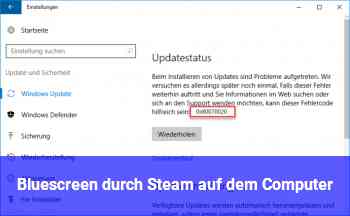
Folgendes Problem Bluescreen durch Steam auf dem Computer kann relativ einfach gelöst werden:
ich schreib den Thread in der Hoffnung, dass mir jemand mit dem Problem helfen kann.
Und zwar krieg ich ständig neue Bluescreens nach 2 Tagen nachdem ich Steam installiert habe.
Ich weiß, dass es an Steam liegt, da ich nach der Deinstallation keine mehr bekomme.
Ich hab mich bereits in anderen Foren umgeschaut und gegoogled, aber finde keine brauchbaren Informationen, da niemand anderes dasselbe Problem hat.
Mir ist zwar bekannt, dass einige Leute beim Starten von Spielen bei Steam einen Bluescreen kriege, ich jedoch kriege die Bluescreens lediglich durch die Installation Steams auf meiner Festplatte. Ich hoffe jemand weiß Rat.
ein verzweifelter Mensch
Wie löse ich das Problem?
Rechner auf Malware untersuchen
Eine häufige Ursache für Probleme mit Computern ist Malware Befall. Das bedeutet ein Trojaner oder ein Virus verursacht Abstürze, Datei Fehler etc. Prüfe zuerst, ob der Rechner virenfrei ist. Ein installierter Virenscanner ist keine Garantie dafür, dass das Windows System sauber ist. Vor allem Rootkits können nur mit Spezial-Tools enttarnt werden und Bluescreen durch Steam auf dem Computer bleibt bis dahin bestehen.
Bluescreen Fehler mit ErrorCode
Bluescreens sind Symptome von schweren Fehlern im System. Diese können unter anderem aufgrund von defekter Hardware, Dateisystem-Problemen, falschen Treibern oder Malware-Problemen (z.B. Rootkits) entstehen. Wie man Bluescreen Probleme behebt steht hier. Anhand des FehlerCodes, der mit dem Bluescreen (der blaue Bildschirm beim Absturz) kann man auf die Ursachen zurückschließen. Die häufigsten Absturzursache:
Softwarefehler, z.B. Speicherleck Hardwarefehler, z.B. defekte oder inkombpatible Hardware Treiberfehler, z.B. falsche oder nicht passende Treiber für eine Komponente des Systems.
Bluescreen durch Steam auf dem Computer beheben - so geht´s
Wenn die Fehlerquelle unbekannt (für Bluescreen durch Steam auf dem Computer) ist, sollten diese Schritt für Schritt eliminiert werden. Dafür ist es notwendig die Punkte nacheinander abzuarbeiten und nicht parallel. Schreibe am besten direkt auf, was bereits ausgeführt wurde und welches Ergebnis dabei herauskam. Das ist wichtig für Hilfegesuchen in Foren und Communities.
Absturz durch Software
Sollte eine Software für den Absturz verantwortlich sein, lässt sich das auch mit Tools wie WhoCrashed analysieren. Wie du dabei vorgehen solltest steht hier. Dies ist auch bei Bluescreen durch Steam auf dem Computer wahrscheinlich.
Absturz durch Hardware (defekt)
Defekte Hardware führt dazu, dass Windwows entweder mit der Komponente nicht richtig kommunizieren kann oder gar falsche Werte zurückgeliefert bekommt. Wie man seine Hardware analysieren kann steht hier.
Fehlerhafte Treiber
Wenn Treiber nicht richtig funktionieren ist es einer der häufigsten Ursachen für Bluescreens. Probleme mit Laufwerken wie Festplatten oder SSDs können zu Leseproblemen und dadurch zu Abstürzen führen. Diese Windows Abstürze können in der Regel durch eine Neuinstallation der Treiber behoben werden. Wie man die vorherigen Treiber vorher richtig entfernt erfährst du hier.
Laufwerk mit Fehler funktioniert nicht
Probleme mit Laufwerken wie Festplatten oder SSDs oder USB-Flash-Speichern sollten ausgeschlossen werden. Führe folgende Diagnosen und Reparaturen durch um Fehler auszuschließen. Bedenke, dass Fehler auf Laufwerken und Datenträgern zu Datenverlust führen können. Eine Analyse sollte in jedem Falle regelmäßig (einmal im Quartal) stattfinden um Problemen wie Bluescreen durch Steam auf dem Computer vorzubeugen.
Weiterführende Themen BlueScreen IRQL_NOT_LESS_OR_EQUAL ich hab ein kleines Prob seit gestern bereits 2 Bluescreens bekommen beide mit der selben message bekommen, hab sie mit BSview angeschaut und das gefunden : IRQL_NOT_LESS_OR_EQUAL 0x0000000a fffff680`003adff8 00000000`00000000 00000000`00000000 fffff800`0306b64b […]
Hilfe! Windows 7 startet, aber ohne Windows wird geladen ! Menschen von da draußen. Ich entschuldige mich im voraus schonmal wegen der Rechtschreibung... Also vor ca. 2 Wochen habe ich mein Notebook neu gestartet. Weil ich eigendlich immer nur aus Energiesparen drücke, habe ich gedacht, naja Fahre ich ihn halt mal runter... und seid dem ist […]
Unregelmäßiges einfrieren,ratlos….. ich habe folgendes Problem. Mein Rechner friert in unregelmäßigen Abständen mal ein,so das ich den Rechner per Reset neu starten muss. Es lässt sich kein Taskmanager oder sonstiges aufrufen. Das kann ein paar Tage lang gar nicht auftreten und dann plötzlich hängt er wieder. Komisch ist […]
Internet Explorer und z. B. Spiele frieren ein ich habe ein neues System aufgesetzt: Windows 7 Ultimate 64-bit, CPU: Intel i5 CPU; 8GB RAM Speicher (2 x 4 MB DDR3 gleiche Module) und habe Schwierigkeiten, wenn ich zum Beispiel im Interet Explorer (auch andere Browser) die Seite der Bibel Biker aufrufe und dort dann einen anderen […]
Schnelle Hilfe wenn der PC abstürzt
PC stürzt ab - wo liegt der Fehler?

Der PC stürzt ab, ohne Vorwarnung und scheinbar ohne Grund? Das kann verschiedene Ursachen haben. Von einer kleinen Fehleinstellung, bis hin zum schweren Hardwareproblem kann vieles dazu führen, dass der Computer abstürzt. Die PC-Profis von Expertiger helfen bei allen Arten von Computerproblemen, egal ob Windows oder OSX, und wissen auch bestens was zu tun ist, wenn Ihr PC häufig abstürzt. Am besten Sie rufen gleich an und lassen sich beraten!
Wie funktioniert unser Service bei PC-Abstürzen?
Der PC stürzt ab, ist aber augenscheinlich nicht kaputt? So können Ihnen die IT-Spezialisten von Expertiger weiterhelfen:
Ihr Computer stürzt ab? Dann rufen Sie die oben angezeigte Telefonnummer an und Sie werden direkt mit dem bestmöglichen Experten für Ihr Anliegen verbunden. Schildern Sie Ihr Computerproblem dem Experten so detailliert wie möglich, damit er einen guten Eindruck der Situation bekommt. Anschließend macht der Experte einen Lösungsvorschlag und schätzt die ungefähre Dauer der Problemlösung ein. Sind Sie damit einverstanden, laden Sie sich unser Fernwartungstool herunter und der Experte kann mit der Lösung Ihres Problems beginnen. Lehnen Sie sich zurück und lassen Sie sich vom Experten Ihr Computerproblem beheben. Sie können jederzeit Fragen zum Vorgang stellen, welche der Experte Ihnen gerne beantworten wird.
Sollten Sie sich nicht sicher sein ob einer unserer geprüften Experten Ihr Problem beheben kann, oder sollten Sie weitere Fragen haben rufen Sie einfach an und lassen Sie sich kostenlos und unverbindlich erstberaten! Für weitere Infos zum Thema lesen Sie bitte weiter:





















Leave a comment